
ps如何改變物體顏色?很多朋友都不是很清楚,其實方法很簡單的,只需利用替換顏色就可以了。好了,下面就為大家介紹PS替換顏色使用方法,一起來看看吧
對于顏色單一的照片很實用。但是,對于顏色較復雜的圖片就不適用了。如果我們在圖片中,有很多相近的顏色,而我們只想改變某一部分的顏色又該怎么辦呢?ps如何改變物體顏色?小編在這里介紹另一種替換顏色的方法,這是一種萬能的替換顏色方法哦,對于任意圖片都適合。快來跟小編一起學習下吧!
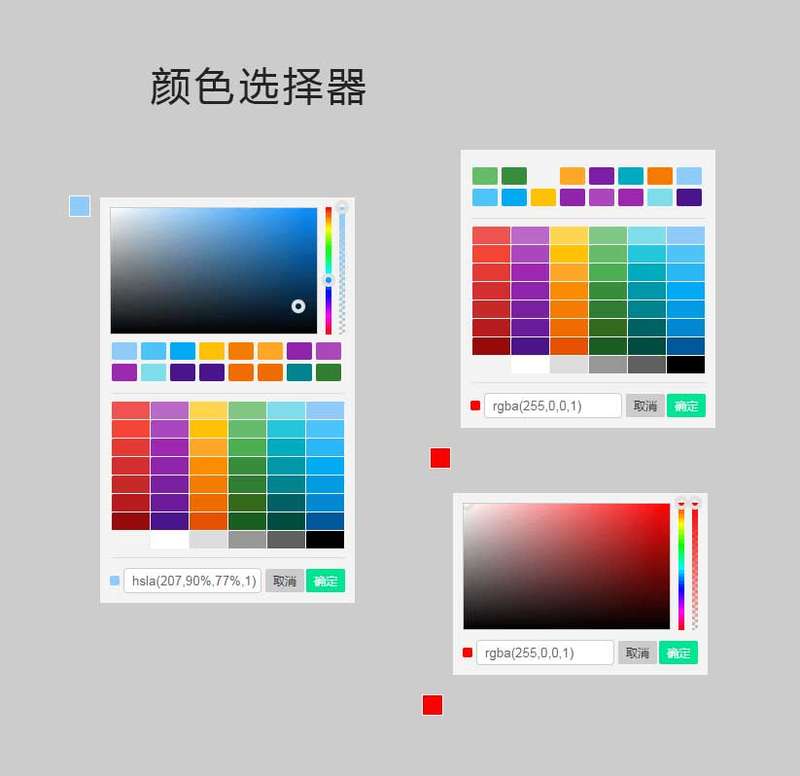
說明:小編將小叮當的綠衣服改為玫紅色的衣服
替換顏色萬能法:

1、打開ps的軟件,雙擊灰色部分,打開你需要替換顏色的照片。
2、選擇路徑中的鋼筆工具,將小叮當的衣服用鋼筆工具圈起來,這里不需要很精確,圈好后,按Ctrl+Enter鍵,將路徑轉化為選區。如果你的照片顏色更雜,可以選擇放大工具,現將圖片放大,然后在 一邊放大一邊圈。

3、找到菜單欄中的圖像—調整—替換顏色,如下圖所示。

4、調整顏色容差,將容差盡量調小一點,在衣服上取樣,如果不能取樣完全,再點擊”加號的吸管工具“,使整個裙子的綠色都被選中。我們可以在小視圖中觀察,選中的部分就是白色,沒有選中的部分就是黑色。
5、全部選中后,我們再來選擇替換的顏色,你可以滑動色相來改變衣服的顏色,你也可以點擊右方的顏色塊,來設置替換顏色ps怎么改變部分顏色,再調整飽和度和明度,使其跟逼真。

6、讓我們看下最終的效果圖吧!
7、這個方法對任意圖片進行顏色替換都適合哦。所以ps怎么改變部分顏色,很適用的。如果你對自己照片的某一部分顏色不滿意,都可以替換哦。